详解Mac电脑上Java的安装方法(一步步教你在Mac电脑上安装JavaJDK)
Java是一门广泛应用于软件开发的编程语言,而在Mac电脑上安装JavaJDK可以为开发者提供一个良好的编程环境。本文将详细介绍如何在Mac电脑上安装JavaJDK,以及一些常见问题的解决方法。
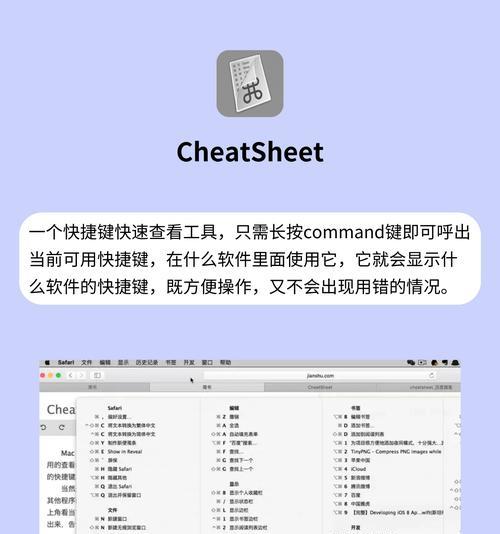
1.确认系统版本
通过点击左上角的苹果图标,选择“关于本机”来确认你的Mac电脑的操作系统版本,以确保选择正确的JavaJDK版本进行安装。
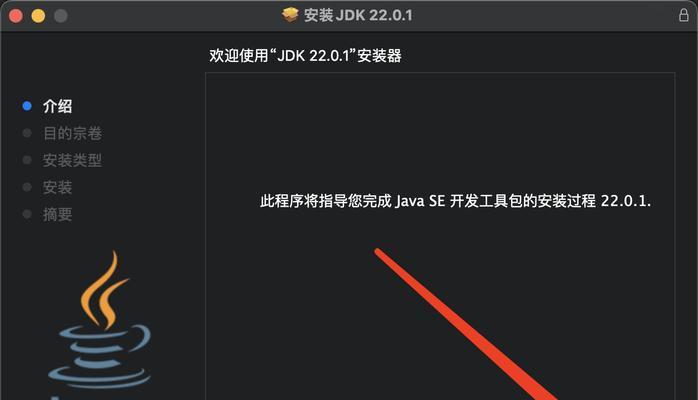
2.下载JavaJDK
在官方网站上下载适用于你的Mac电脑操作系统版本的JavaJDK安装包。确保下载的是正确的版本,以免出现兼容性问题。
3.安装JavaJDK
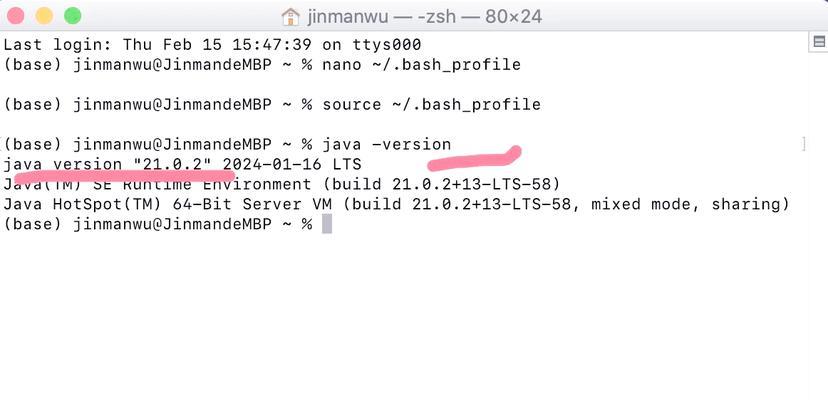
双击下载好的JavaJDK安装包,按照向导指示一步一步进行安装。在安装过程中,需要提供管理员密码来完成安装过程。
4.配置环境变量
打开终端应用程序,在终端窗口中输入以下命令:sudonano/etc/profile,并按下回车键。输入管理员密码后,会打开一个文本编辑器。
5.编辑配置文件
在打开的文本编辑器中,找到文件末尾,并添加以下exportJAVA_HOME=/Library/Java/JavaVirtualMachines/jdk1.8.0_251.jdk/Contents/Home(注意根据实际安装的Java版本进行修改)
6.保存配置文件
按下Control+X键,然后按下Y键确认保存所做的更改,最后按下Enter键退出文本编辑器。
7.更新环境变量
在终端窗口中输入以下命令以更新环境变量:source/etc/profile
8.验证安装
在终端窗口中输入以下命令验证JavaJDK是否成功安装:java-version。如果正确安装,会显示Java版本信息。
9.配置默认Java版本
在终端窗口中输入以下命令配置默认Java版本:sudoln-s/Library/Java/JavaVirtualMachines/jdk1.8.0_251.jdk/Contents/Home/bin/java/usr/local/bin/java(注意根据实际安装的Java版本进行修改)
10.验证默认Java版本
在终端窗口中输入以下命令验证默认Java版本是否成功配置:java-version。如果显示的是你刚才配置的版本信息,则表示配置成功。
11.设置Java环境变量
在终端窗口中输入以下命令设置Java环境变量:sudonano/etc/paths,并按下回车键。输入管理员密码后,会打开一个文本编辑器。
12.编辑路径配置文件
在打开的文本编辑器中,找到文件末尾,并添加以下/Library/Java/JavaVirtualMachines/jdk1.8.0_251.jdk/Contents/Home/bin
13.保存路径配置文件
按下Control+X键,然后按下Y键确认保存所做的更改,最后按下Enter键退出文本编辑器。
14.验证路径配置
在终端窗口中输入以下命令验证路径配置是否成功:echo$PATH。如果正确配置,会显示包含Java路径的信息。
15.安装完成
通过以上步骤,你已成功在Mac电脑上安装了JavaJDK,并进行了必要的环境配置。现在你可以开始使用Java进行开发,享受编程的乐趣了!
本文详细介绍了在Mac电脑上安装JavaJDK的步骤,包括下载安装包、配置环境变量、设置默认Java版本等。通过正确安装和配置JavaJDK,你将可以在Mac电脑上进行Java编程,并享受编程的乐趣。
- 详解Mac电脑上Java的安装方法(一步步教你在Mac电脑上安装JavaJDK)
- 电脑桌面养猫,让你的苹果生活更有趣(以苹果为主题的电脑桌面猫养成教程)
- 电脑剪辑慢动作教程(免费的教程帮助您使用电脑剪辑软件制作华丽的慢动作效果)
- 探究电脑腾讯会员显示错误退出的原因(解决电脑腾讯会员错误退出的方法)
- 快速学会组装惠普台式电脑的方法(详细教程带你轻松完成组装,让你的电脑焕然一新)
- 电脑显示关机脚本发生错误(解决电脑关机脚本错误的方法)
- 神舟电脑更新后密码错误问题分析与解决(密码错误现象、可能原因及解决方法详解)
- 用电脑制作帽子特效教程(打造个性化帽子特效,让你与众不同)
- 如何有效整理和收纳联想电脑贴纸(让贴纸整洁有序,提高工作效率)
- 国外电脑越狱教程(实用指南帮你掌握电脑越狱的技巧)
- 基于电脑建模的错误判别技术(提升精确度的关键方法与应用案例分析)
- 电脑制作表格出入库教程(简单实用的表格制作方法,助力高效出入库管理)
- 如何正确外置按键安装教程(一步步教你将按键外置到台式电脑)
- 电脑系统时间错误及解决方法(探究电脑系统时间错误的原因和解决方案)
- 通过电脑安全模式删除密码错误(使用安全模式重置密码保护您的计算机数据安全)
- 如何制作阿戴尔电脑贴纸教程(简单易学的贴纸制作方法,让你的电脑与众不同)